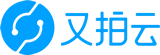LayIM 开发者文档
当前文档适用于 LayIM PC端 最新版,如果你正在了解的并非该版本,你可以前往其它版本阅览:
LayIM 移动版文档
在WebIM似乎已被打入冷宫的今天,LayIM正试图重新为网页带来一些社交想象。作为一款Web即时通讯前端解决方案(服务端需自写),LayIM提供了全方位的前端接口支撑,不仅能让您更高效地接入到自己的通讯服务中,更能让你轻松地与 环信、融云、野狗 等第三方通讯服务平台对接。LayIM始终坚持极简的体验,致力于拉近你的用户在web间的距离。
LayIM兼容除IE6/7以外的所有浏览器,如果你的网站仍需兼容ie6/7,那么强烈建议你说服你的老板或者客户。
模块加载名称:layim,官网地址:layim.layui.com
LayIM基于layui模块体系,因此你获得的其实是一个包含LayIM的layui框架,不同的是,开源版的layui并不包含LayIM。捐赠后,将您获得的压缩包解压,将layui整个目录文件放入你的项目后,不用再对其代码做任何修改(方便下次升级)。然后您只需引入下述两个文件即可。
- ./build/css/layui.css
- ./build/layui.js
假如你将layui放入你的/static/目录中,并且你的html页面在根目录,那么一个最直接的例子是:
- <!doctype html>
- <html>
- <head>
- <meta charset="utf-8">
- <title>LayIM测试</title>
- <link rel="stylesheet" href="/static/build/layui.css" media="all">
- </head>
- <body>
- <script src="/static/build/layui.js"></script>
- <script>
- layui.use('layim', function(layim){
- //先来个客服模式压压精
- layim.config({
- brief: true //是否简约模式(如果true则不显示主面板)
- }).chat({
- name: '客服姐姐'
- ,type: 'friend'
- ,avatar: 'http://tp1.sinaimg.cn/5619439268/180/40030060651/1'
- ,id: -2
- });
- });
- </script>
- </body>
- </html>
-
通过上述方式,便可成功加载layim。当然,你仅仅只是看到了一个"客服姐姐"的聊天面板,这等同于:Hello World!
向“客服姐姐”问好后就忘了它吧,这份文档才刚刚开始。
一个你必须认识的方法:layim.config(options)
控制着许多重要的配置,基本上一个完整LayIM实例的构成由它而开始,它允许你自由设定以下参数:
- layui.use('layim', function(layim){
- //基础配置
- layim.config({
-
- init: {} //获取主面板列表信息,下文会做进一步介绍
-
- //获取群员接口(返回的数据格式见下文)
- ,members: {
- url: '' //接口地址(返回的数据格式见下文)
- ,type: 'get' //默认get,一般可不填
- ,data: {} //额外参数
- }
-
- //上传图片接口(返回的数据格式见下文),若不开启图片上传,剔除该项即可
- ,uploadImage: {
- url: '' //接口地址
- ,type: 'post' //默认post
- }
-
- //上传文件接口(返回的数据格式见下文),若不开启文件上传,剔除该项即可
- ,uploadFile: {
- url: '' //接口地址
- ,type: 'post' //默认post
- }
- //扩展工具栏,下文会做进一步介绍(如果无需扩展,剔除该项即可)
- ,tool: [{
- alias: 'code' //工具别名
- ,title: '代码' //工具名称
- ,icon: '' //工具图标,参考图标文档
- }]
-
- ,msgbox: layui.cache.dir + 'css/modules/layim/html/msgbox.html' //消息盒子页面地址,若不开启,剔除该项即可
- ,find: layui.cache.dir + 'css/modules/layim/html/find.html' //发现页面地址,若不开启,剔除该项即可
- ,chatLog: layui.cache.dir + 'css/modules/layim/html/chatlog.html' //聊天记录页面地址,若不开启,剔除该项即可
- });
- });
-
layim.config(options)的更多可选配置项见下表:
| 可选项 |
默认值 |
类型 |
用途 |
| brief |
false |
boolean |
是否简约模式,如果设为 true,则主面板不会显示。一般可用于客服 |
| title |
我的LayIM |
string |
主面板最小化后显示的名称 |
| min |
false |
boolean |
用于设定主面板是否在页面打开时,始终最小化展现 |
| right |
0px |
string |
用于设定主面板右偏移量。该参数可避免遮盖你页面右下角已经的bar |
| minRight |
无 |
string |
用户控制聊天面板最小化时、及新消息提示层的相对right的px坐标。
如:minRight: '200px' |
| initSkin |
空字符 |
string |
设置初始背景,默认不开启。可设置./css/modules/layim/skin目录下的图片文件名
如:initSkin: '5.jpg' |
| isAudio |
false |
boolean |
是否开启聊天工具栏音频 |
| isVideo |
false |
boolean |
是否开启开启聊天工具栏视频 |
| notice |
false |
boolean |
是否开启桌面消息提醒,即在浏览器之外的提醒 |
| voice |
default.mp3 |
string/boolean |
设定消息提醒的声音文件(所在目录:./layui/css/modules/layim/voice/)
若不开启,设置 false 即可 |
| isfriend |
true |
boolean |
是否开启好友 |
| isgroup |
true |
boolean |
是否开启群组 |
| maxLength |
3000 |
number |
可允许的消息最大字符长度 |
| skin |
null |
object |
拓展背景,如:
- skin: [
- 'http://xxx.com/skin.jpg',
- 'b.png'
- …
- ]
-
|
| copyright |
false |
boolean |
是否授权。如果非授权获得,或将LayIM应用在第三方,建议保留,即不设置。 |
通过layim.config来设定init参数可获得:我的信息、好友列表、群组列表。你可以采用Ajax配置方式,以及直接赋值列表数据。
- /获取主面板列表信息
- init: {
- url: '' //接口地址(返回的数据格式见下文)
- ,type: 'get' //默认get,一般可不填
- ,data: {} //额外参数
- }
-
那么该接口所返回的信息(response)应该严格按照下述的JSON格式:
- {
- "code": 0 //0表示成功,其它表示失败
- ,"msg": "" //失败信息
- ,"data": {
-
- //我的信息
- "mine": {
- "username": "纸飞机" //我的昵称
- ,"id": "100000" //我的ID
- ,"status": "online" //在线状态 online:在线、hide:隐身
- ,"sign": "在深邃的编码世界,做一枚轻盈的纸飞机" //我的签名
- ,"avatar": "a.jpg" //我的头像
- }
-
- //好友列表
- ,"friend": [{
- "groupname": "前端码屌" //好友分组名
- ,"id": 1 //分组ID
- ,"list": [{ //分组下的好友列表
- "username": "贤心" //好友昵称
- ,"id": "100001" //好友ID
- ,"avatar": "a.jpg" //好友头像
- ,"sign": "这些都是测试数据,实际使用请严格按照该格式返回" //好友签名
- ,"status": "online" //若值为offline代表离线,online或者不填为在线
- }, …… ]
- }, …… ]
-
- //群组列表
- ,"group": [{
- "groupname": "前端群" //群组名
- ,"id": "101" //群组ID
- ,"avatar": "a.jpg" //群组头像
- }, …… ]
- }
- }
-
Demo:getList.json
- //里面的字段格式 同 上文的 data 中的格式。
- //注意:采用该方式时,不可以再配置url参数,否则会走Ajax模式
- init: {
- mine: {}
- ,friend: []
- ,group: []
- }
-
通过layim.config来设定members参数可获取群员列表,假设你进行了下述配置
- ,members: {
- url: ' '/api/im/getMembers/'
- ,data: {}
- }
-
那么当点击群聊面板查看成员时,将会向members的url发送Ajax请求,并自动传递一个id参数(群组id)。该接口所返回的信息(response)应该严格按照下述的JSON格式:
- {
- "code": 0 //0表示成功,其它表示失败
- ,"msg": "" //失败信息
- ,"data": {
- "list": [{
- "username": "马小云" //群员昵称
- ,"id": "168168" //群员id
- ,"avatar": "http://tp4.sinaimg.cn/2145291155/180/5601307179/1" //群员头像
- ,"sign": "让天下没有难写的代码" //群员签名
- }, …… ]
- }
- }
-
Demo:getMembers.json
通过layim.config来设定uploadImage参数可进行图片上传,假设你进行了下述配置
- ,uploadImage: {
- url: ''
- }
-
那么当点击聊天面板上传图片时,将会向uploadImage的url发送HTTP请求,进行图片上传。我们会给你传递一个name="file"的文件表单域,你接受即可。该接口所返回的信息(response)应该严格按照下述的JSON格式:
- {
- "code": 0 //0表示成功,其它表示失败
- ,"msg": "" //失败信息
- ,"data": {
- "src": "http://cdn.xxx.com/upload/images/a.jpg" //图片url
- }
- }
-
通过layim.config来设定uploadImage参数可进行文件上传,事实上跟图片上传非常类似有木有?假设你进行了下述配置
- ,uploadFile: {
- url: ' ''
- }
-
那么当点击聊天面板上传文件时,将会向uploadFile的url发送HTTP请求,进行文件上传。我们会给你传递一个name="file"的文件表单域,你接受即可。该接口所返回的信息(response)应该严格按照下述的JSON格式:
- {
- "code": 0 //0表示成功,其它表示失败
- ,"msg": "" //失败信息
- ,"data": {
- "src": "http://cdn.xxx.com/upload/file/LayIM.zip" //文件url
- ,"name": "LayIM.zip" //文件名
- }
- }
-
你可以对聊天面板的工具栏区域进行扩展,以便实现更丰富的聊天内容。首先在你layim.config中设定好要扩展的图标、名称等信息,如:
- layim.config({
- //可同时配置多个
- tool: [{
- alias: 'code' //工具别名
- ,title: '代码' //工具名称
- ,icon: '' //工具图标,参考图标文档
- }]
- })
-
那么在工具栏中将会出现一个代码的图标,如何在点击它时实现你想要的功能呢?很简单,你只需要:
- //监听自定义工具栏点击,以添加代码为例
- layim.on('tool(code)', function(insert, send, obj){ //事件中的tool为固定字符,而code则为过滤器,对应的是工具别名(alias)
- layer.prompt({
- title: '插入代码'
- ,formType: 2
- ,shade: 0
- }, function(text, index){
- layer.close(index);
- insert('[pre class=layui-code]' + text + '[/pre]'); //将内容插入到编辑器,主要由insert完成
- //send(); //自动发送
- });
- console.log(this); //获取当前工具的DOM对象
- console.log(obj); //获得当前会话窗口的DOM对象、基础信息
- });
-
你可以配置msgbox指向一个盒子页面地址,从而为主面板赋予各种系统消息机制。
- layim.config({
- msgbox: layui.cache.dir + 'css/modules/layim/html/msgbox.html' //消息盒子页面地址,若不开启,剔除该项即可
- });
-
它指向的是我们内置的一个盒子模版(你也可以换成你自己的页面),里面写好了所有代码,你只需要按照里面的注释配置好一些接口即可。
当你试图在盒子的图标上实时获取到最新的系统消息数时,你可以借助以下方法完成。
- layim.msgbox(5); //数字即为你通过websocket或者Ajax实时获取到的最新消息数量
- //它将在主面板的消息盒子icon上不断显隐提示,直到点击后自动消失
-
为了避免联调的复杂性且需求不一,所以官方暂不提供该模版结构与样式,实际使用时,可移至该文件到你的项目中,对页面自行把控
- layim.config({
- find: layui.cache.dir + 'css/modules/layim/html/find.html' //发现页面地址,若不开启,剔除该项即可
- });
-
LayIM会在本地存储每个会话的最新 20 条记录。但一般服务端也要存储存储一份,为了避免联调的复杂性,我们并不内置更多聊天记录的展示。而是弹出一个聊天记录的layer窗口,这意味着你可以随意发挥聊天记录的页面。通过layim.config配置chatLog来指向聊天记录的URL。假设你进行了下述设定:
- layim.config({
- //以下为我们内置的模版,也可以换成你的任意页面。若不开启,剔除该项即可
- chatLog: layui.cache.dir + 'css/modules/layim/html/chatlog.html'
- });
-
那么,我们会在chatLog所对应的URL后面动态追加当前聊天窗口的ID(即好友或群组ID)和类型,如:/chat/log?id=123&type=friend
详细情况可以打开 chatlog.html 去了解,里面有我们写好的代码。
LayIM的聊天多类型内容解析采用内部特定的文本格式,你可以借助它在聊天内容区域呈现多样化的内容。目前我们支持的内容如下:
- 超链接格式:a(地址)[文本] 如:a(http://www.layui.com)[layui]
- 图片格式:img[地址] 如:img[http://cdn.layui.com/xxx/a.jpg]
- 文件格式:file(地址)[文本] 如:file(http://cdn.layui.com/download/layim.zip)[layim.zip]
- 音频格式:audio[地址] 如:audio[http://cdn.layui.com/xxx/a.mp3]
- 视频格式:video[地址] 如:video[http://cdn.layui.com/xxx/a.avi]
-
一般来说,对接到第三方通讯平台是个更靠谱的选择,比如:环信、融云、野狗。它们都可以是 LayIM 的最佳拍档,你会省去许多工作。
但如果你想保证绝对的数据隐私,你也可以自己搭建通讯服务。目前所有的主流Web语言都有对WebSocket做很好的支持,其中也有很多优秀的通讯框架可以任你挑选,因此万万不可畏惧它的存在,除非你真的想用Ajax轮询去解决消息I/O。WebSocket会使得你的消息接受和传递变得极其轻松,最重要的一点是,性能卓绝。WebSocket的建立非常简单:
- layui.use('layim', function(layim){
-
- //建立WebSocket通讯
- //注意:如果你要兼容ie8+,建议你采用 socket.io 的版本。下面是以原生WS为例
-
- var socket = new WebSocket('ws://localhost:8090');
-
- //发送一个消息
- socket.send('Hi Server, I am LayIM!');
- //更多情况下,一般是传递一个JSON
- socket.send(JSON.stringify({
- type: '' //随便定义,用于在服务端区分消息类型
- ,data: {}
- }));
- //连接成功时触发
- socket.onopen = function(){
- socket.send('XXX连接成功');
- };
-
- //监听收到的消息
- socket.onmessage = function(res){
- //res为接受到的值,如 {"emit": "messageName", "data": {}}
- //emit即为发出的事件名,用于区分不同的消息
- };
-
- 另外还有onclose、onerror,分别是在链接关闭和出错时触发。
-
- //基本上常用的就上面几个了,是不是非一般的简单?

-
-
- });
-
服务端层面,不用害怕,事情也远没有那么复杂。这些文档也许可以帮助到你:LayIM 接入案例/教程大集锦,含Node.js/Java/.NET/PHP
方法:layim.on(event, callback)
用于LayIM事件监听。接受两个参数。第一个参数event即事件名,第二个参数callback即事件回调。
事件名:ready,用于监听LayIM初始化就绪。由于主面板的渲染,需建立在init接口请求完毕的基础上,而一些操作必须等到主面板渲染完毕后才能操作,所以这个时候就可以放入ready事件的回调体中来执行。其回调接受一个object类型的参数,携带一些基础配置信息、我的用户信息、好友/群列表信息、本地数据库信息等,调用方式:
- layim.on('ready', function(options){
- console.log(options);
- //do something
- });
- //注意:以下情况不会触发 ready事件,即代码无需写在ready里面
- * 简约模式(即brief: true时)不会触发该事件
- * init直接赋值mine、friend的情况下(只有设置了url才会执行 ready 事件)
-
事件名:online,看到主面板你的昵称后的icon么,没错,就是它。当前支持“在线”、“隐身”两种状态切换。分别以online和hide的string类型的值传递给回调参数。如:
- layim.on('online', function(status){
- console.log(status); //获得online或者hide
-
- //此时,你就可以通过Ajax将这个状态值记录到数据库中了。
- //服务端接口需自写。
- });
-
事件名:sign
当主面板的签名被改动后触发,并返回新的签名
- layim.on('sign', function(value){
- console.log(value); //获得新的签名
-
- //此时,你就可以通过Ajax将新的签名同步到数据库中了。
- });
-
事件名:setSkin
当点击更换背景皮肤时触发,返回特定目录下的图片文件名和src路径
- layim.on('setSkin', function(filename, src){
- console.log(filename); //获得文件名,如:1.jpg
- console.log(src); //获得背景路径,如:http://res.layui.com/layui/src/css/modules/layim/skin/1.jpg
- });
-
事件名:sendMessage,每当你发送一个消息,都可以通过该事件监听到。回调参数接受一个object类型的值,携带发送的聊天信息。如:
- layim.on('sendMessage', function(res){
- var mine = res.mine; //包含我发送的消息及我的信息
- //mine的结构如下:
- {
- avatar: "avatar.jpg" //我的头像
- ,content: "你好吗" //消息内容
- ,id: "100000" //我的id
- ,mine: true //是否我发送的消息
- ,username: "纸飞机" //我的昵称
- }
- var to = res.to; //对方的信息
- //to的结构如下:
- {
- avatar: "avatar.jpg"
- ,id: "100001"
- ,name: "贤心"
- ,sign: "这些都是测试数据,实际使用请严格按照该格式返回"
- ,type: "friend" //聊天类型,一般分friend和group两种,group即群聊
- ,username: "贤心"
- }
- //监听到上述消息后,就可以轻松地发送socket了,如:
- socket.send(JSON.stringify({
- type: 'chatMessage' //随便定义,用于在服务端区分消息类型
- ,data: res
- }));
-
- });
-
事件的监听并非layim提供,而是WebSocket提供。
检测到WebSocket事件后,执行layim的内置方法:layim.getMessage(options)
即可显示消息到聊天面板(如果消息所指定的聊天面板没有打开,则会进入本地的消息队列中,直到指定的聊天面板被打开,方可显示。),这是一个对你有用的例子:
- //监听收到的聊天消息,假设你服务端emit的事件名为:chatMessage
- socket.onmessage = function(res){
- res = JSON.parse(res);
- if(res.emit === 'chatMessage'){
- layim.getMessage(res.data); //res.data即你发送消息传递的数据(阅读:监听发送的消息)
- }
- };
-
- //如果是来自于用户的聊天消息,它必须接受以下字段
- layim.getMessage({
- username: "纸飞机" //消息来源用户名
- ,avatar: "http://tp1.sinaimg.cn/1571889140/180/40030060651/1" //消息来源用户头像
- ,id: "100000" //消息的来源ID(如果是私聊,则是用户id,如果是群聊,则是群组id)
- ,type: "friend" //聊天窗口来源类型,从发送消息传递的to里面获取
- ,content: "嗨,你好!本消息系离线消息。" //消息内容
- ,cid: 0 //消息id,可不传。除非你要对消息进行一些操作(如撤回)
- ,mine: false //是否我发送的消息,如果为true,则会显示在右方
- ,fromid: "100000" //消息的发送者id(比如群组中的某个消息发送者),可用于自动解决浏览器多窗口时的一些问题
- ,timestamp: 1467475443306 //服务端时间戳毫秒数。注意:如果你返回的是标准的 unix 时间戳,记得要 *1000
- });
-
- //如果是来自于系统的聊天面板的消息
- layim.getMessage({
- system: true //系统消息
- ,id: 1111111 //聊天窗口ID
- ,type: "friend" //聊天窗口类型
- ,content: '对方已掉线'
- });
-
事件名:members,在群聊面板中查看全部成员时触发,该事件返回获取群员接口(即layim.config中的members)的response信息。
- layim.on('members', function(data){
- console.log(data);
- });
-
事件名:chatChange,坦白而言,似乎没什么卵用。不过有总比没有好。该事件返回一个object类型的参数,携带当前聊天面板的容器、基础信息等。
- layim.on('chatChange', function(obj){
- console.log(obj);
- });
-
方法名:layim.chat(options),是否似曾相识,没错,我们见过文档最开始的“客服姐姐”用的就是该方法。它允许你自定义任意模式的聊天窗口,先看例子吧:
- //自定义聊天窗口
- layim.chat({
- name: '张三' //名称
- ,type: 'friend' //聊天类型
- ,avatar: 'http://tp1.sinaimg.cn/5619439268/180/40030060651/1' //头像
- ,id: 11111 //好友id
- })
-
- //自定义客服窗口
- layim.config({
- brief: true //简约模式,不显示主面板
- }).chat({
- name: '在线客服二' //名称
- ,type: 'friend' //聊天类型
- ,avatar: 'http://tp1.sinaimg.cn/5619439268/180/40030060651/1' //头像
- ,id: -2 //定义唯一的id方便你处理信息
- });
- layim.setChatMin(); //收缩聊天面板
-
- //自定义群聊(对于想搞一个临时性的房间,貌似是挺有意思的)
- layim.chat({
- name: 'LayIM畅聊'
- ,type: 'group' //群组类型
- ,avatar: 'http://tp2.sinaimg.cn/5488749285/50/5719808192/1'
- ,id: 10000000 //定义唯一的id方便你处理信息
- ,members: 123 //成员数,不好获取的话,可以设置为0
- });
-
该方法结合brief: true(简约模式),可以免去较为复杂的数据配置。轻量地建立一个聊天面板。拥有较大的平台实用性。可以预见的是,它应该会成为LayIM一个露脸率最高的存在。想象一下吧,对你而言是否如此?
方法名:layim.setChatMin(),如果你在初始的状态下不想展开聊天面板(譬如悬浮的在线客服),那么该方法会派上用场,使用很简单,就不过多啰嗦了。
- layim.setChatMin();
方法名:layim.setChatStatus(str),可用于显示:对方输入状态、在线离线状态等,如:
- //每次窗口打开或切换,即更新对方的状态
- layim.on('chatChange', function(res){
- var type = res.data.type;
- if(type === 'friend'){
- layim.setChatStatus('<span style="color:#FF5722;">在线</span>'); //模拟标注好友在线状态
- } else if(type === 'group'){
- //模拟系统消息
- layim.getMessage({
- system: true //系统消息
- ,id: 111111111
- ,type: "group"
- ,content: '贤心加入群聊'
- });
- }
- });
-
方法名:layim.add(data)
执行该方法将弹出一个我们内置的添加面板,可以帮助你完成:申请添加好友、申请添加群。参数格式如下:
- layim.add({
- type: 'friend' //friend:申请加好友、group:申请加群
- ,username: 'xxx' //好友昵称,若申请加群,参数为:groupname
- ,avatar: 'a.jpg' //头像
- ,submit: function(group, remark, index){ //一般在此执行Ajax和WS,以通知对方
- console.log(group); //获取选择的好友分组ID,若为添加群,则不返回值
- console.log(remark); //获取附加信息
- layer.close(index); //关闭改面板
- }
- });
-
方法名:layim.setFriendGroup(data)
执行该方法将弹出一个好友分组面板,以完成将好友追加到主面板的操作:
- layim.setFriendGroup({
- type: 'friend'
- ,username: 'xxx' //好友昵称,若申请加群,参数为:groupname
- ,avatar: 'a.jpg' //头像
- ,group: layim.cache().friend //获取好友列表数据
- ,submit: function(group, index){
- //一般在此执行Ajax和WS,以通知对方已经同意申请
- //……
-
- //同意后,将好友追加到主面板
- layim.addList(data); //见下文
- }
- });
-
方法名:layim.addList(options),当你的WebSocket监听到有好友或者群新增时,需让LayIM的主面板同步添加的信息,可用该方法。先看看例子:
- layim.on('ready', function(res){
-
-
- //监听添加列表的socket事件,假设你服务端emit的事件名为:addList
- socket.onmessage = function(res){
- if(res.emit === 'addList'){
- layim.addList(res.data); //如果是在iframe页,如LayIM设定的add面板,则为 parent.layui.layim.addList(data);
- }
- };
-
- //需要特别注意的是回调返回的res
-
- //如果添加的是好友,res的结构必须是这样的
- {
- type: 'friend' //列表类型,只支持friend和group两种
- ,avatar: "a.jpg" //好友头像
- ,username: '冲田杏梨' //好友昵称
- ,groupid: 2 //所在的分组id
- ,id: "1233333312121212" //好友id
- ,sign: "本人冲田杏梨将结束AV女优的工作" //好友签名
- }
- //如果添加的是群组,res的结构必须是这样的
- {
- type: 'group' //列表类型,只支持friend和group两种
- ,avatar: "a.jpg" //群组头像
- ,groupname: 'Angular开发' //群组名称
- ,id: "12333333" //群组id
- }
- });
-
方法名:layim.removeList(options)
当你的WebSocket监听到有好友或者群删除时,需让LayIM的主面板同步删除的信息,可用该方法。它的调用非常简单,只需要传两个key:
- layim.removeList({
- type: 'friend' //或者group
- ,id: 1238668 //好友或者群组ID
- });
- //如果是在iframe页,如LayIM设定的add面板,则为:
- parent.layui.layim.removeList({
- type: 'friend' //或者group
- ,id: 1238668 //好友或者群组ID
- });
-
方法名:layim.cache(),获取LayIM的cache信息,返回的信息结构和ready事件获得的信息一样,不同的是,改方法始终会获取到最新的cache。
- //输出的信息不妨在你的Chrome控制台看看(需在引有LayIM的页面中),在此就不做列举了
- console.log(layim.cache())
- var cache = layui.layim.cache();
- var local = layui.data('layim')[cache.mine.id]; //获取当前用户本地数据
-
- //这里以删除本地聊天记录为例
- delete local.chatlog;
-
- //向localStorage同步数据
- layui.data('layim', {
- key: cache.mine.id
- ,value: local
- });
-
LayIM目前并非开源产品,因此如果你是通过官网捐赠渠道获得LayIM,你将成为LayIM的终身会员,并可以将LayIM应用在任意正规平台。如果你通过非捐赠渠道获得LayIM,我们并不会进行过多追究,但是请勿对 LayIM 本身二次出售。版权最终解释权为:layui.com 所有